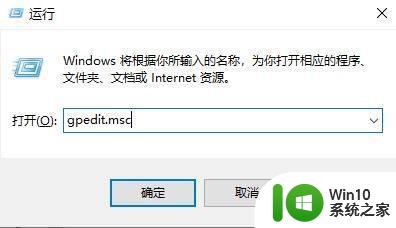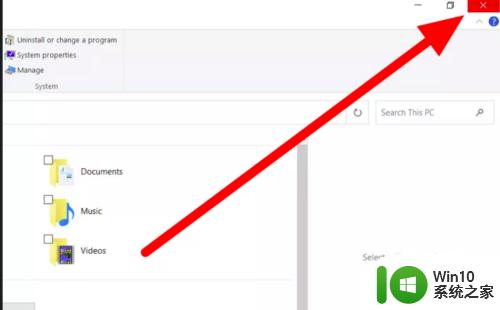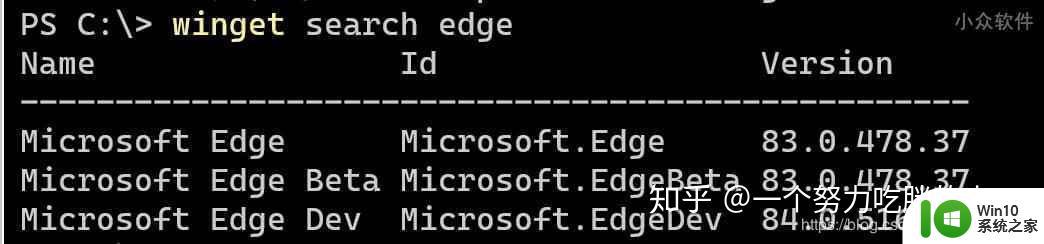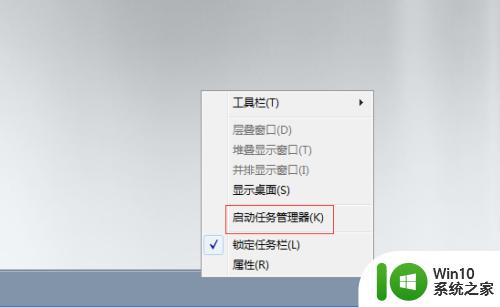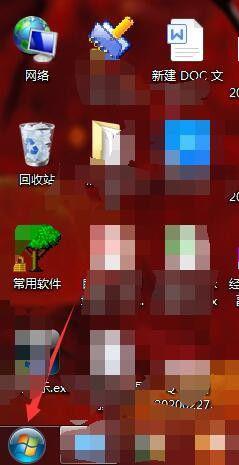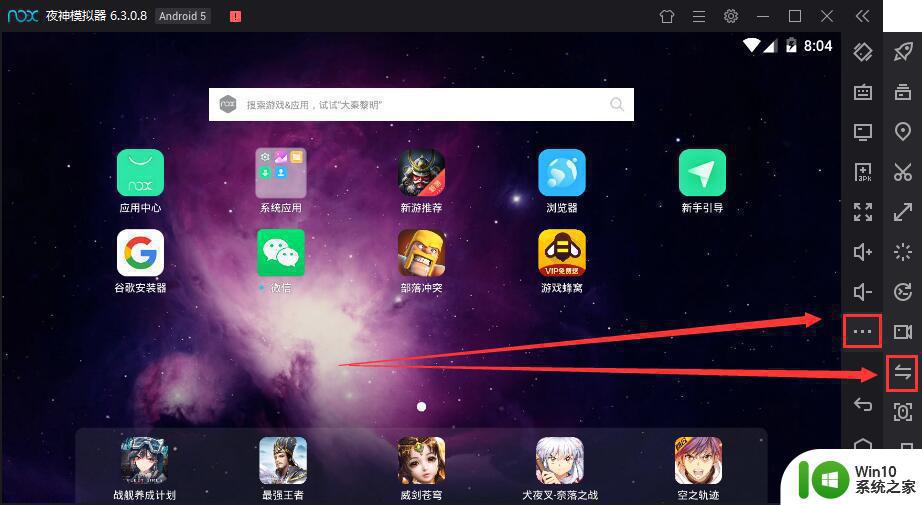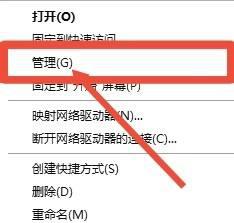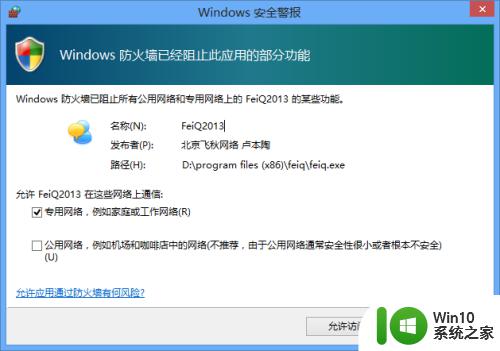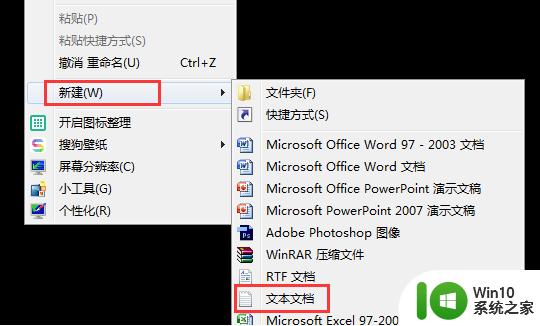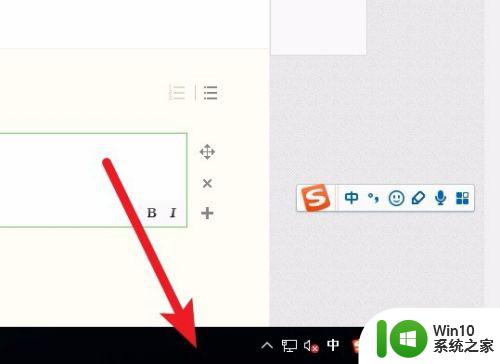windows程序多开的方法 windows如何实现程序多开
更新时间:2023-06-14 15:46:59作者:zheng
很多用户都想要在自己的windows电脑中多开应用,但是一般情况下相同的应用只能运行一个,今天小编就给大家带来windows程序多开的方法,如果你刚好遇到这个问题,跟着小编一起来操作吧。
具体方法:
1.首先我们打开电脑。右击新建一个空白的文本文档。
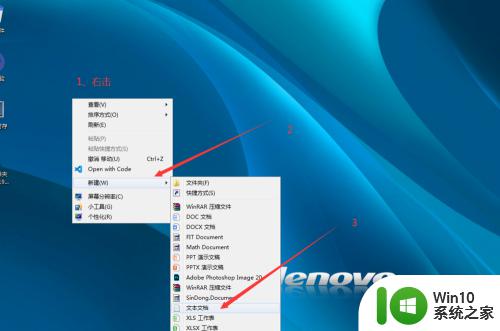

2.接下来我们要做的就是查看你的软件运行目录在哪。右击快捷方式——属性——目标位置。这个目标位置就是程序运行的目录。我们需要复制这个目录,双引号也要复制下来。
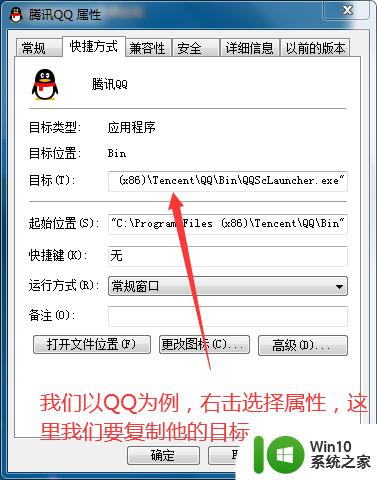
3.双击打开刚刚新建的文本文件。在里面输入“start ""”,然后刚刚复制的目标地址粘贴上去。你想一次打开几个,就多输入几个。
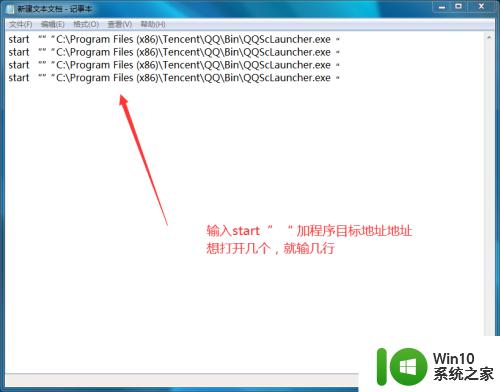
4.接下来我们另存为,改变保存类型,然后重命名,记得要加上“.bat"这个后缀名。点击保存。
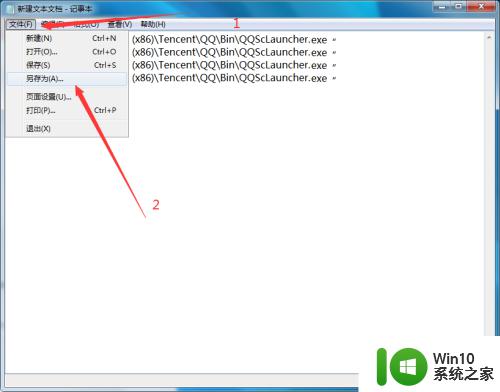
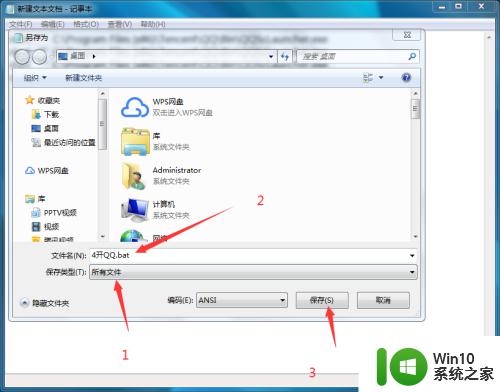
5.当出现一个机械图标的文件后,我们双击就可以一完成一个程序同时多开的情况了。
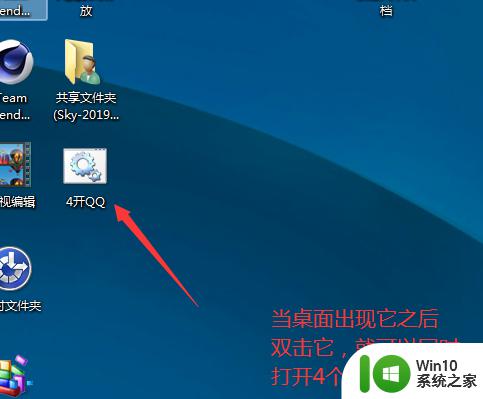
6.下面是我做的效果。
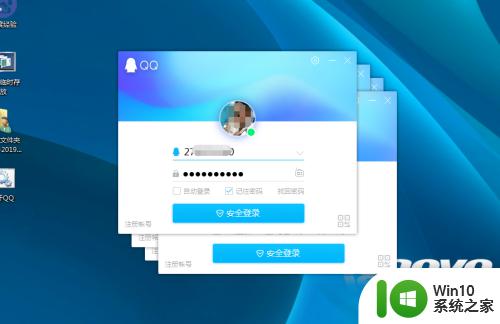
以上就是windows程序多开的方法的全部内容,有出现相同情况的用户就可以按照小编的方法了来解决了。